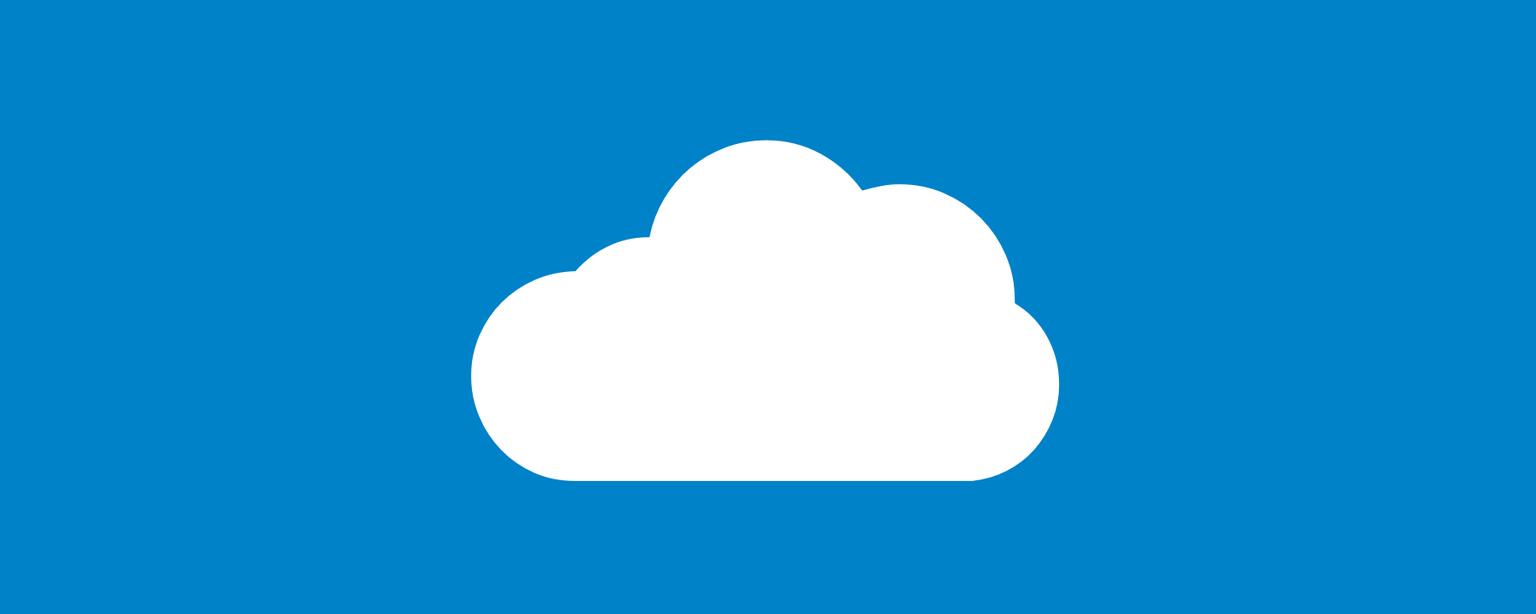
Nextcloudを試す
2021年06月10日
何かスマホや複数のパソコンと同期したい時には最近はiCloudを使うことが多いのですが、正直なところWindowsやLinux環境でのiCloudの使い勝手はあまりよくありません。代替を考えると自前でNextcloudを使って構築してしまうのがよさそうなので試してみます。
サーバー環境を構築する
適当に使い慣れたVPSサービスでUbuntu 20.04をインストールしたサーバーを構築して、基本的な設定を済ませてしまいます。最近ARMの大きな無料枠ができたOracle Cloudとかでもよさそうです。

VultrのHigh Frequencyが価格のわりによさそう(月々6USD, Skylake 1vCPU, 1GB RAM, 32GB NVMe)なので、試してみることにしました。
サーバーを設定したら基本的な設定を済ませます。Vultrの場合管理用ユーザーの作成→sshdでrootでのログインとパスワード認証を塞ぐ→システムアップデート→ufwのセットアップ→fail2banのインストールという感じになりますね。Nextcloudの場合メモリが少ないとOOMで落ちたりするので、ここでswapの設定もしておきます。
とりあえず面倒なことは全部すっ飛ばしてインストールしたいのでSnapを使うことにしました。ちゃんと運用するならDockerとかを使ったほうがよさそうな気がします。
sudo snap install nextcloud適当なドメイン(サブドメインでもOK)を用意して、Aレコードを向けておきます。1時間ほど待ってpingが通るようになったら、80番と443番を開けます。
sudo ufw allow 80
sudo ufw allow 443Let's Encryptのセットアップをします。
sudo nextcloud.enable-https lets-encryptあとは設定したドメインにブラウザでアクセスすると、管理者アカウントを作ることができるはずです。
クライアントいろいろ
カレンダーと連絡先
Nextcloudのカレンダーや連絡先はCalDAV/CardDAVに対応したクライアントであればどれでも同期することができます。Windows、macOS、Linuxデスクトップ各種、iOS、Androidで使えるので、Chrome OSを除けばひととおり同期はできそうです。公式のドキュメントもあります。
Groupware — Nextcloud latest User Manual latest documentation
ファイル同期
ファイルの同期には専用のクライアントをインストールすることになります。これもWindows/macOS/Linux/iOS/Androidに対応しており、よく使われるプラットフォームをひととおり網羅しています。
Windows環境では仮想ファイルにまで対応しており、ストレージの少ない環境でもバッチリです。

macOSだとApple Silicon対応が気になると思いますが、こちらは記事公開時点ではIntelバイナリのみです。

iOSのファイルアプリにも対応しています。Nextcloudのアプリをインストールした後にiPhoneを再起動すると出てきます。

本格運用を考えたい
費用は多少かかりますがデータを全て自分で管理できて、特定のクラウドベンダーに縛られないという点でなかなか良さそうです。オブジェクトストレージへのファイルの保管などもできるようなので、その辺りも含めて色々考えてみたいと思います。